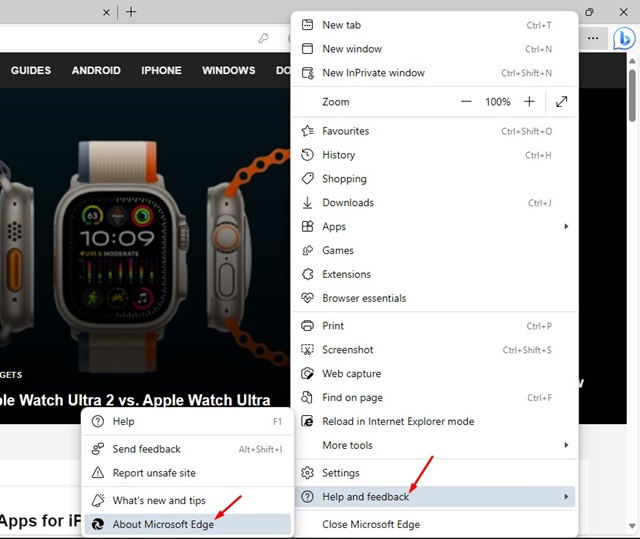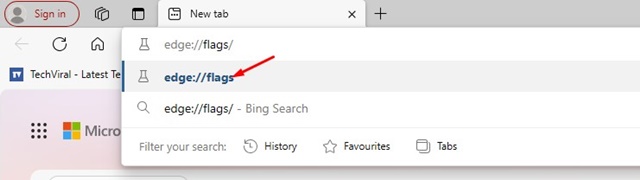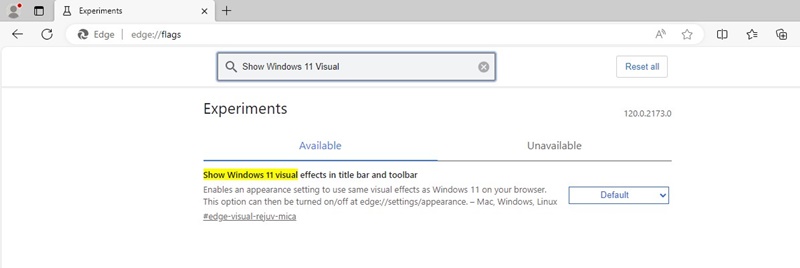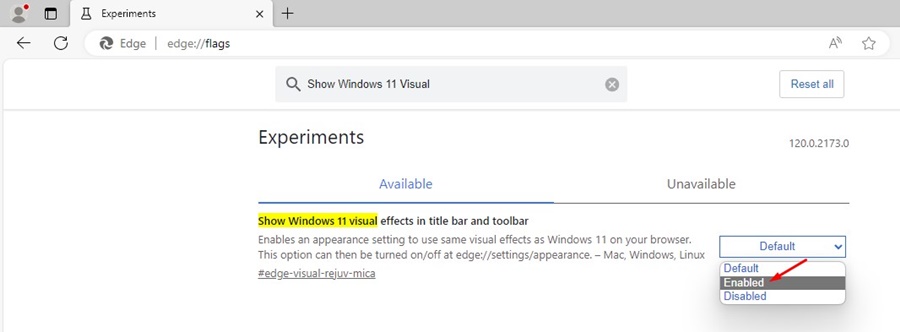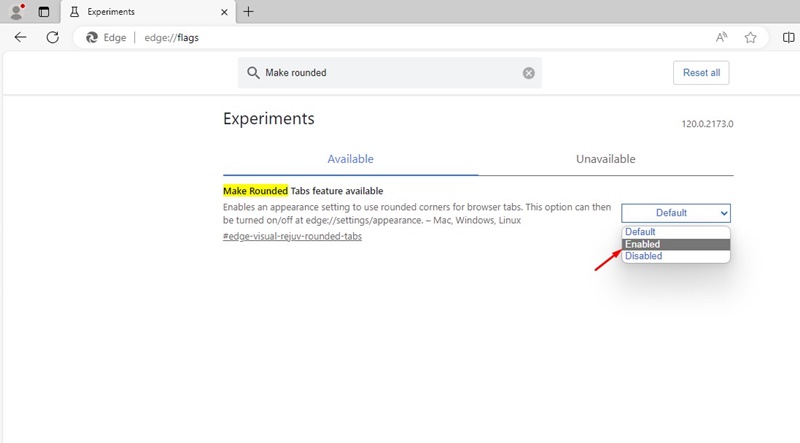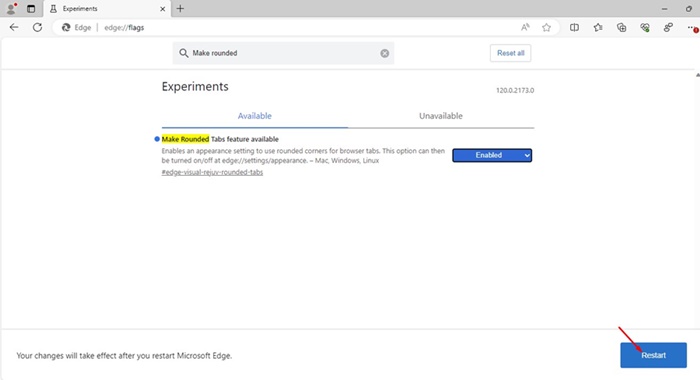Если вы использовали веб-браузер Microsoft Edge, возможно, вы знаете, что большинство его визуальных функций предназначены для адаптации к системной теме Windows 11. Недавно Microsoft выпустила новое обновление для своего браузера Edge, в котором представлены масштабные визуальное изменение.
В последней версии Microsoft Edge пользователи могут включить эффект материала Mica. Дизайн меняет внешний вид веб-браузера и идентичен языку дизайна Windows 11.
Тема Mica Material в Microsoft Edge
Если вы не знаете, Mica Material — это, по сути, язык дизайна, который включает темы и обои рабочего стола для рисования фона приложений и настроек.
Mica Material в Microsoft Edge означает, что веб-браузер будет иметь эффект полупрозрачного размытия вместе с оттенками цветов фонового изображения рабочего стола.
Предполагается, что эта функция изменит общий внешний вид браузера Microsoft Edge. Итак, если вы хотите включить новые визуальные эффекты браузера Microsoft Edge, продолжайте читать статью.
Как включить новый материал Mica в Microsoft Edge
В дополнение к эффекту «Материал слюды» теперь вы также можете включить закругленные углы в браузере Microsoft Edge. Вот как включить новый материал Mica и закругленные углы в браузере Edge.
Примечание. Чтобы использовать это новое визуальное изменение, вам необходимо загрузить и использовать Microsoft Edge Canary.
1. Первый шаг включает обновление Microsoft Edge до последней версии. Для этого откройте Microsoft Edge на своем компьютере.
2. Теперь нажмите на три точки вверху справа. В появившемся меню выберите Справка >О Edge.
5. На странице «Эксперименты Edge» найдите Показать визуальные эффекты Windows 11 в строке заголовка и на панели инструментов.
6. Нажмите на раскрывающийся список рядом с флажком и выберите Включено.
7. Теперь в адресной строке Edge введите новый адрес и нажмите Enter.
edge://flags/#edge-visual-rejuv-rounded-tabs
8. Нажмите на раскрывающийся список Сделать функцию закругленных вкладок доступной и выберите Включено.
9. После внесения изменений нажмите кнопку Перезагрузить в правом нижнем углу.
Вот и все! После перезапуска вы обнаружите, что строка заголовка и панель инструментов станут полупрозрачными и размытыми. Это дизайн материала Mica для вас.
Итак, это несколько простых шагов, чтобы включить материал Mica в браузере Microsoft Edge. Если вам нужна дополнительная помощь по включению скрытой визуальной функции Microsoft Edge, сообщите нам об этом в комментариях ниже. Кроме того, если это руководство окажется для вас полезным, не забудьте поделиться им с друзьями.